윈도우 11 시작 메뉴는 FHD와 WQHD 등 16:9 비율의 가로 폭이 넓은 디스플레이 해상도에 맞추어 기본값에서는 작업표시줄 중앙에 시작 버튼 위치해 있고, '모든 앱 >' 항목을 클릭해야 기본 프로그램과 추가로 설치한 앱 등을 확인 할 수 있습니다. WIndows 95에서 98, 2k 까지는 일관된 인터페이스 유지하면서 XP와 Vista, 7에서는 최근 사용한 프로그램이 패널에 추가되고, 공통적으로 시작 메뉴에 고정 기능을 이용하여 자주 사용하는 프로그램을 빠르게 실행할 수 있었지만, Windows10에서 추가적으로 UI가 개선되면서 시작 메뉴에 폴더나 그룹을 적용할 수 없게 되었습니다.

*WIndows 11 시작 메뉴 고정된 항목 및 권장 사항 더보기

윈도우 11 시작 메뉴를 기본값에서 고정된 항목과 권장 사항 더보기 등으로 설정하는 방법은 먼저, Windows 11 시작 버튼을 눌러 '☼' 설정을 선택한 후 '개인 설정'을 클릭하거나, 바탕화면에 마우스 오른쪽 버튼을 눌러 '개인 설정'을 선택합니다.

개인 설정 창이 활성화 되면, 세부 메뉴 중 '시작 최근 앱 및 항목, 폴더 >'. 항목을 선택합니다. 참고로, 바탕화면에 마우스 오른쪽 버튼을 눌러 '개인 설정'을 선택하면 해당 설정 페이지로 바로 이동 됩니다.
*윈도우 11 고정된 항목 더보기

윈도우 11 '개인 설정 - 시작'에서 '레이아웃' 항목은 '◉ 기본값'으로 선택되어 있고, '◉ 고정된 항목 더 보기'와 '권장 사항 더 보기' 중에서 '◉ 라디오 버튼'을 선택하면, Windows 11 시작 메뉴가 사용자 설정에 따라 변경 됩니다.
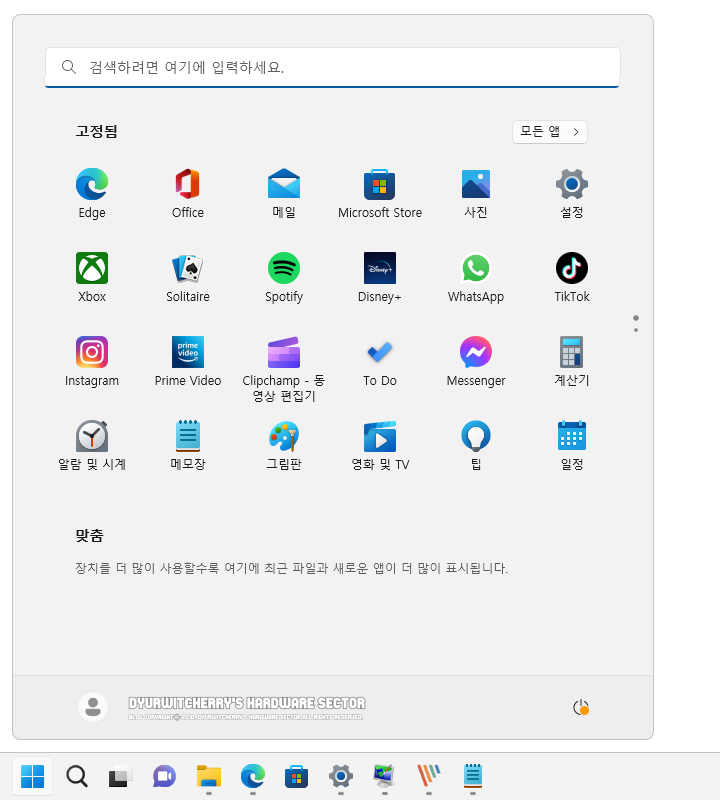
윈도우 11 시작 메뉴를 고정된 항목 더보기로 설정한 화면을 캡처한 이미지로, Windows 11 클린 설치 이후 다른 프로그램을 설치 하지 않은 상태로, 기본값에서 알람 및 시계와 메모장, 그림판과 영화 및 TV, 팁과 일정 등의 앱 등이 고정됨 항목에 추가로 표시 됩니다. 참고로, 맞출 항목에 장치를 더 많이 사용할수록 여기에 최근 파일과 새로운 앱이 더 많이 표시됩니다.'라고 되어 있기 때문에 사용자 환경에 따라 시작 메뉴에 표시되는 프로그램은 차이가 있습니다.
'운영체제 > Windows 11' 카테고리의 다른 글
| 윈도우 11 테마 변경하는 방법 (0) | 2022.11.19 |
|---|---|
| 윈도우 11 파일 탐색기 즐겨찾기 개인 정보 보호에 최근에 사용한 파일과 자주 사용하는 폴더 표시 해제 방법 (0) | 2022.11.17 |
| 윈도우 11 파일 확장자 표시하는 방법: 알려진 파일 형식의 파일 확장명 숨기기 설정 해제 (0) | 2022.11.13 |
| 윈도우 11 모니터 디스플레이 밝기 조정하는 방법 (0) | 2022.11.10 |
| 윈도우 11 디스플레이 야간 모드(블루라이트 차단)설정 및 해제하는 방법 (0) | 2022.11.07 |




댓글